FFFTPソフトといえば、FTP転送クライアントソフトの定番ですが、今回は『FFFTPソフト』を使ってXサーバーのサーバーへアップロードするための初期設定についてご説明します。
という方はご覧ください。
FFFTPソフトをダウンロードする
まずは『窓の社』という様々なソフトを探すことのできるサイトへアクセスします。
私のように64bit版のOSを使っている人は下の方のバナーをクリックします。
通常は32bit版を使っていると思うので、32bit版を使っている方や、よく分からない方は上のバナーをクリックしてください。
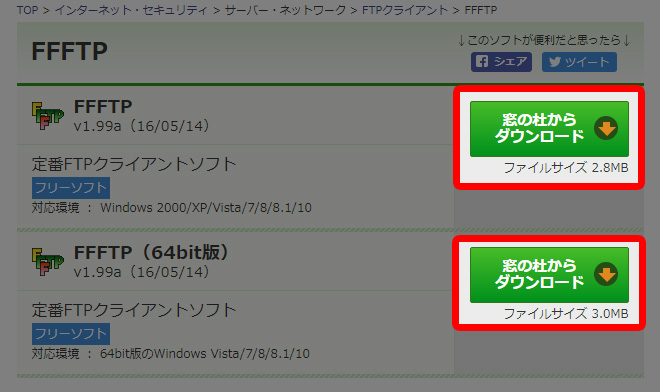
バナーをクリックすると、自動でダウンロードが始まります。
しばらく待ってもダウンロードが始まらない場合は、ファイル名をクリックするとダウンロードが始まります。

ダウンロードが終わると、ダウンロード先に下記のようなアイコンが現れます。(左が64bit用で右が通常の32bit用)。
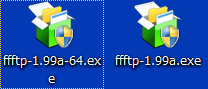
FFFTPソフトをインストールする
出てきたアイコンをダブルクリックするとインストールが始まります。
もしこのような『ユーザーアカウント制御』が出てきたら『はい』をクリックしてください。
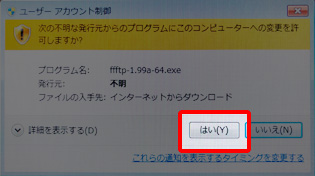
『次へ(N)』をクリックします。

ソフトについての説明などが出てきますので、『次へ(N)』をクリックします。
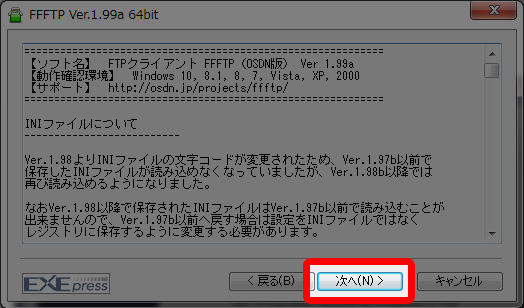
インストール先が出てきます。
通常はそのままでいいですが、インストール先を別ドライブなどにしている場合は『参照』をクリックしてインストール先を選択してください。
『次へ(N)』をクリックします。

指定したフォルダがない場合、下記のような『作成していいですか?』という画面が出てくるので『はい(Y)』をクリックします。
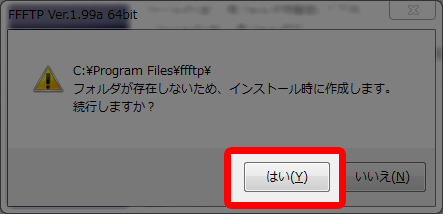
『次へ(N)』をクリックする前に『デスクトップ上にショートカットを作成する』にチェックを入れておくと、インストールが終わった際にデスクトップ上にFFFTPソフトを起動するためのショートカットアイコンが出てきます。
次回からの起動が楽ですので、チェックを入れておくことをおすすめします。※ショートカットアイコンはいつでも削除できます。
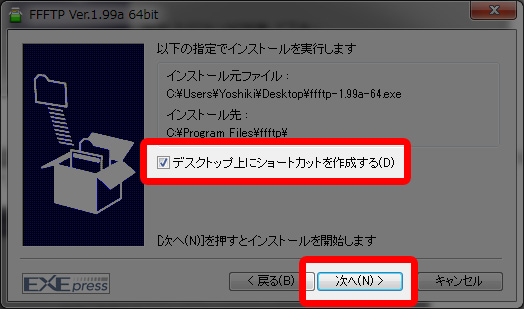
インストールが完了しました。
『完了』をクリックして画面を閉じてください。
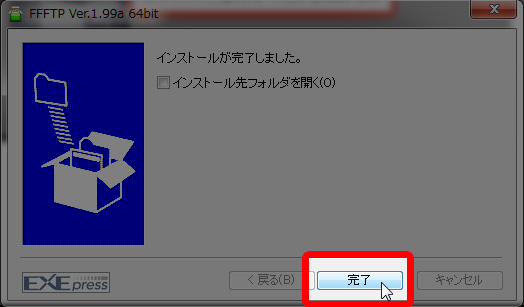
以上で、FFFTPソフトのインストール作業が完了です。
FFFTPソフトにXサーバーのアカウント情報を設定する
デスクトップのアイコンをダブルクリックしてFFFTPソフトを起動します。
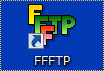
アイコンを作成していない場合は、Windowsの『スタート』⇒『すべてのプログラム』⇒『FFFTP』⇒『FFFTPのアイコン』をクリックすると起動します。
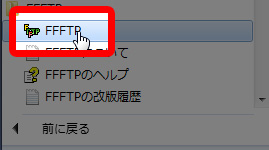
初めて起動したときは何も設定していませんので、ホスト一覧は空です。
『新規ホスト』をクリックしてください。
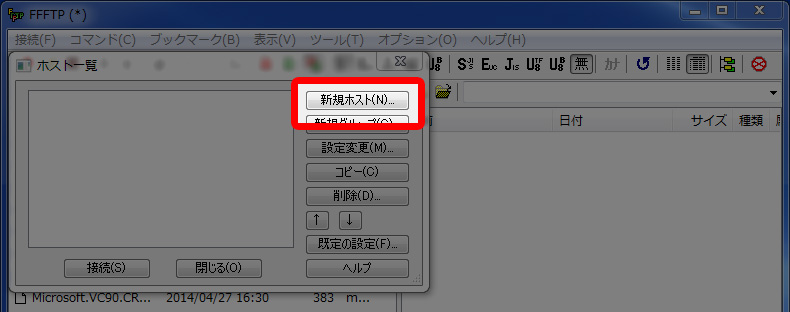
ホストの設定画面が出てくるので、XサーバーのFTP設定情報を記入します。

XサーバーのサーバーパネルTOPから『FTP』⇒『FTPアカウント設定』をクリックします。
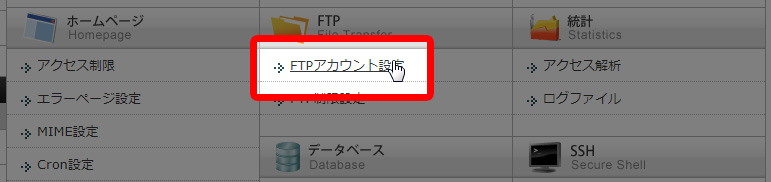
それぞれのドメインで設定できますが、ここではTOPのアカウント(Xサーバー契約時に作成したIDが入ったドメイン「●●●.xsrv.jp」)の『選択する』をクリックします。
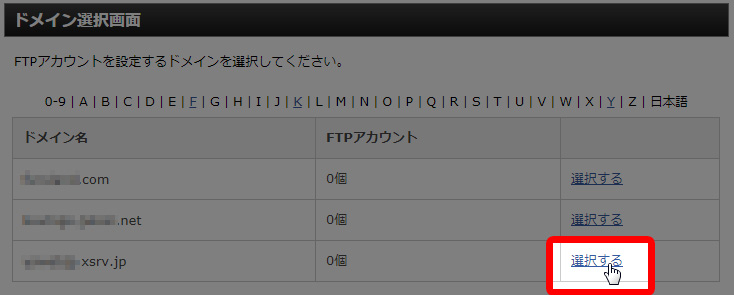
FTPアカウント設定でFTP情報が出てくるので、FFFTPソフトのホスト設定に記入します。
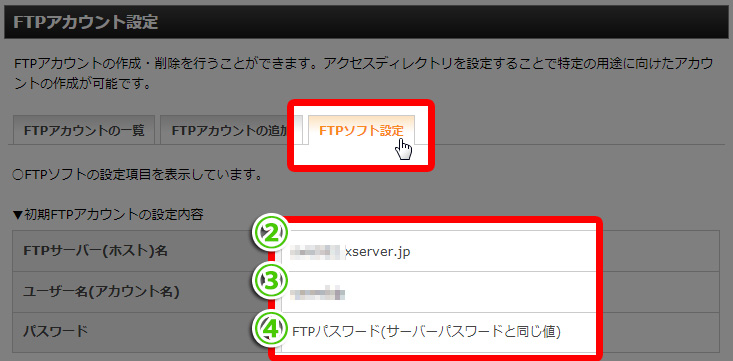

①は自分が分かればいいので、今回はXサーバーと入力しておきます。
②にはサーバーのホスト名を
③にはXサーバーのユーザー名を
④にはサーバーパスワードを入力(アカウント作成時にXサーバーよりメールに記載されているサーバーパスワードもしくは自身で変更したパスワード)※インフォパネルのパスワードではないのでご注意ください。
⑤はパソコン上のどのフォルダをFTP接続時に表示させるかを決めます。Xサーバー専用のフォルダを作っておいて、そのフォルダに設定しておけば後の作業が楽になります。
⑥はサーバー上のどのディレクトリ(サーバー上のフォルダのこと)にするかですが、空欄のままにして置いてください。
設定が終われば『OK』をクリックします。
先ほど空白だった部分に『Xサーバー』というホストが表示されました。
『接続』をクリックしてみましょう。

一番初めに接続した時は下記のような『この証明書を信頼して通信を続行するには「はい」を選択してください』と出ますので、『はい』をクリックします。
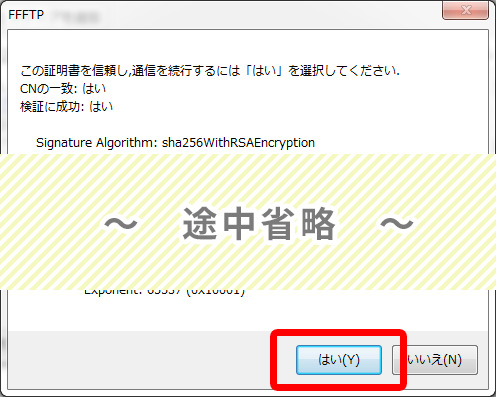
続いて暗号化状態の保存を尋ねてきますので、こちらも『はい』をクリックします。

サーバーに接続されました。
ウインドウが左と右の2つありますが、
と分かれていますので覚えておいてください。

無事、FFFTPソフトを使ってサーバーに接続することができましたね。
FFFTPソフトを使ってファイルをアップロードする
サーバーへのファイルのアップロード方法はドロップ&ドラッグでできます。
ドラッグ&ドロップとは、マウスの左ボタン(クリックやダブルクリックするボタン)を押したまま移動させたいファイルと移動させたい場所まで持っていき、その上で指を離す動作のことを言います。
今回は例として、(***.net)へファイルをアップロードしてみます。
アップロードしたいディレクトリをダブルクリックします。

①には開いたドメインが表示されています。
ホームページのデータは②の『public_html』へアップロードしますので、『public_html』をダブルクリックして開きます。
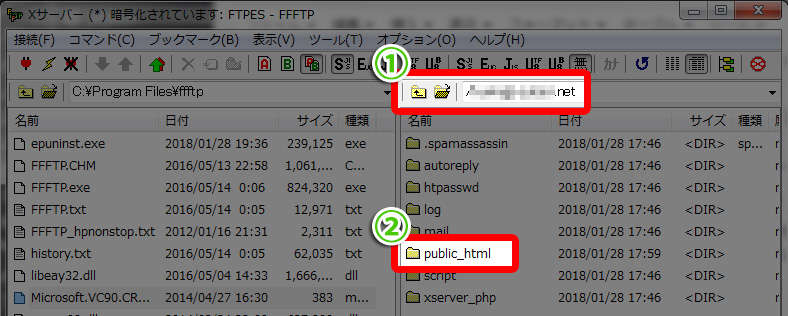
サーバーにアップロードしたいファイルを左のホスト側(パソコン側)からサーバー側へドラッグ&ドロップします。今回は『 css 』というフォルダをアップロードしました。

一つずつファイルがアップロードされていきます。
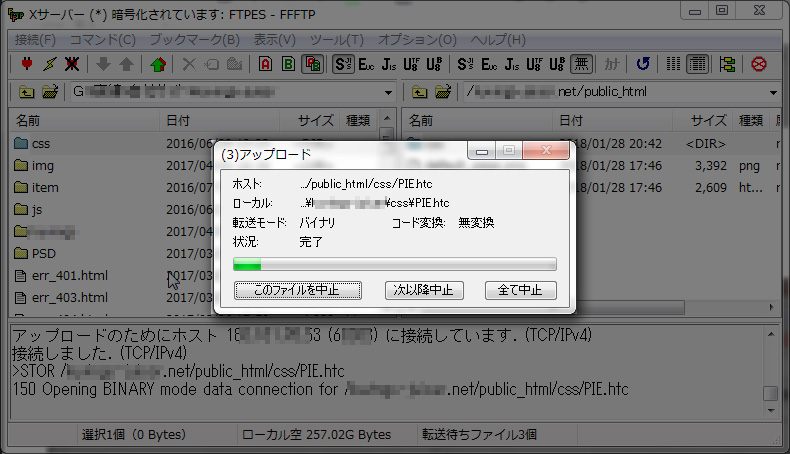
アップロードが終わると、サーバー上には今までなかった『 css 』というディレクトリが増えています。
正常にアップロードできると、左下に『ファイル一覧の取得は正常終了しました』と表示されます。

同じ要領で、サーバーにアップロードしたいファイルを全てアップロードします。

全てのデータをアップロード後、サイトにアクセスしてみると、ほ~ら、ちゃんと表示されました。
めでたしめでたし。
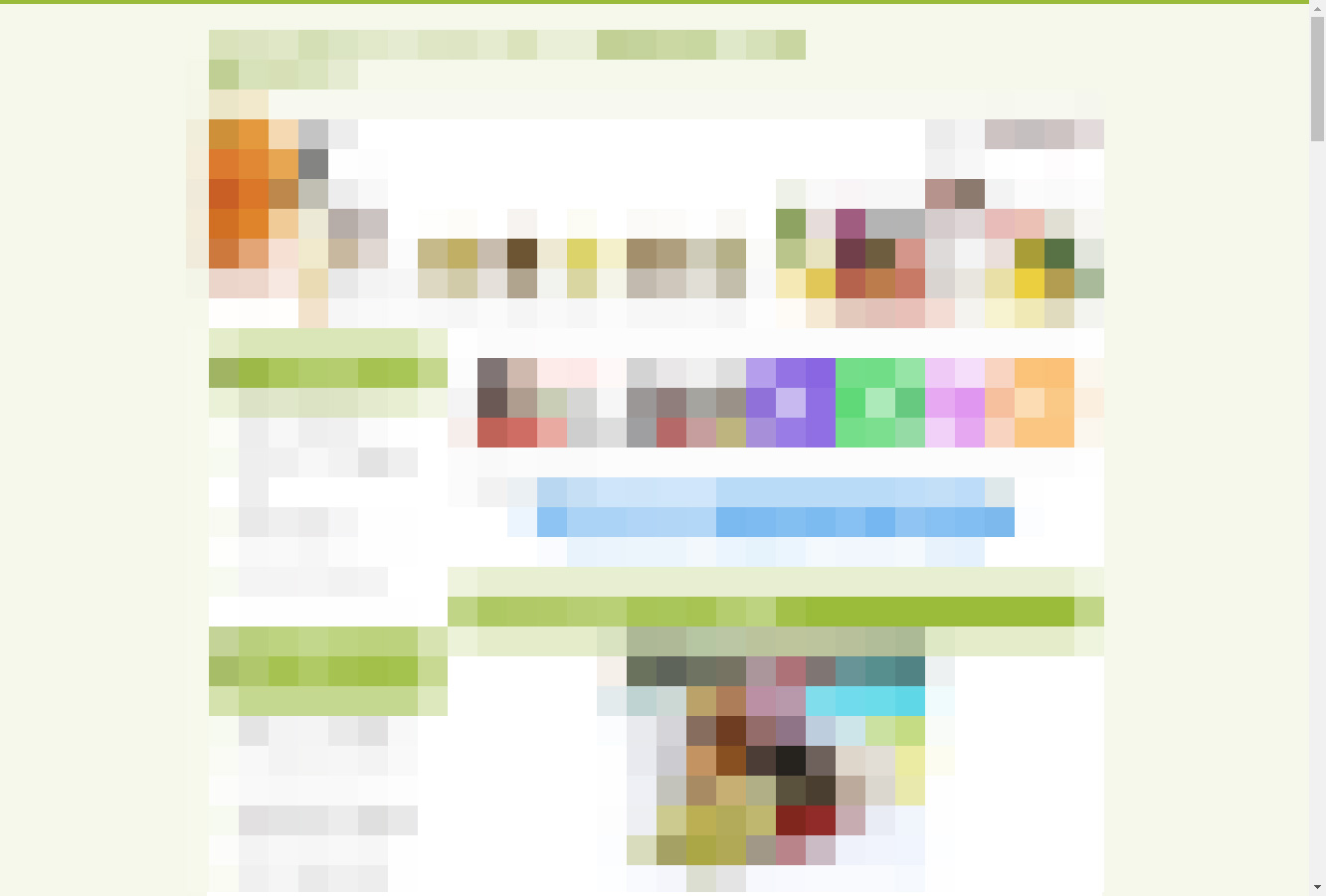


コメントを残す